Cómo solucionar el error ERROR_DYNLINK_FROM_INVALID_RING 196 (0xC4): guía completa de soluciones
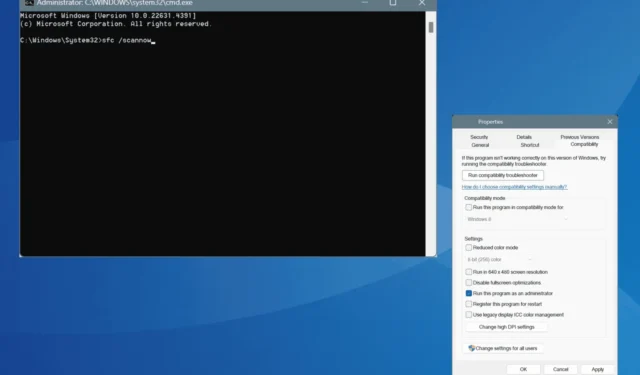
El ERROR_DYNLINK_FROM_INVALID_RING, identificado por el código 196 (0xC4), se produce cuando existe una discrepancia entre los privilegios de seguridad que necesita un programa y los que proporciona el sistema operativo. Básicamente, esto indica que la aplicación requiere un nivel de anillo de seguridad superior al permitido por Windows.
En el Visor de eventos, encontrará el mensaje: Código de error 196: El sistema operativo no puede ejecutar este programa de aplicación.
Para comenzar a resolver este problema, primero reinicie su computadora, asegúrese de que todas las actualizaciones de Windows pendientes estén instaladas y luego vuelva a instalar la aplicación problemática. Para muchos usuarios, este enfoque resolverá el problema de manera efectiva.
¿Qué pasos puedo seguir para resolver ERROR_DYNLINK_FROM_INVALID_RING?
1. Ejecutar la aplicación con derechos administrativos
- Haga clic derecho en la aplicación en cuestión y seleccione Propiedades .
- Vaya a la pestaña Compatibilidad y marque la opción Ejecutar este programa como administrador .
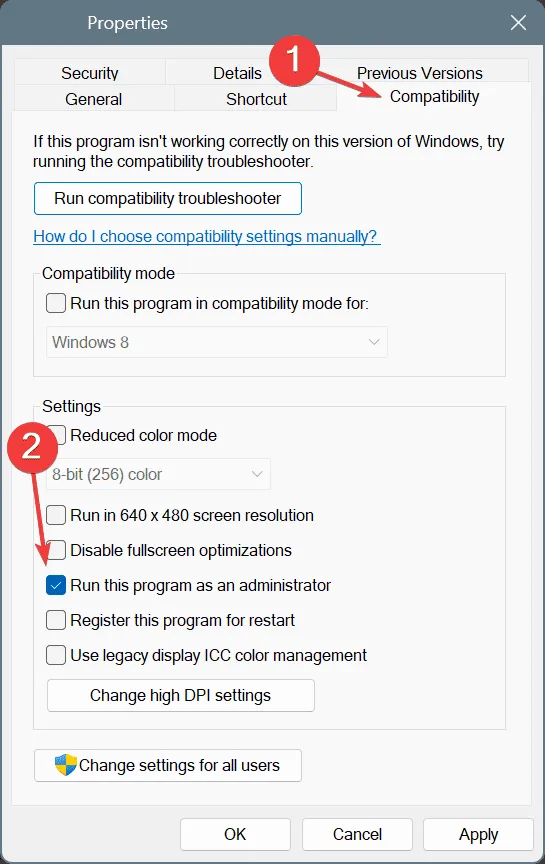
- Haga clic en Aplicar y luego en Aceptar para implementar los cambios; después de eso, reinicie su computadora y vea si ERROR_DYNLINK_FROM_INVALID_RING persiste.
2. Reparar archivos de sistema dañados
- Presione Windows + R para iniciar el cuadro de diálogo Ejecutar, escriba cmd y presione Ctrl + Shift + Enter.
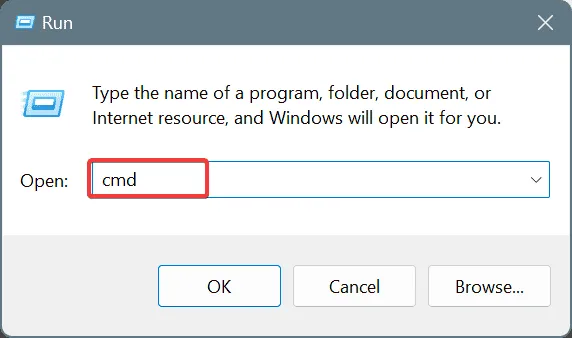
- En el mensaje de Control de cuentas de usuario (UAC), haga clic en Sí .
- Ingrese los siguientes comandos DISM uno a la vez, presionando Enterdespués de cada uno:
DISM /Online /Cleanup-Image /CheckHealth
DISM /Online /Cleanup-Image /ScanHealth
DISM /Online /Cleanup-Image /RestoreHealth - Luego, ejecute el escaneo SFC con este comando:
sfc /scannow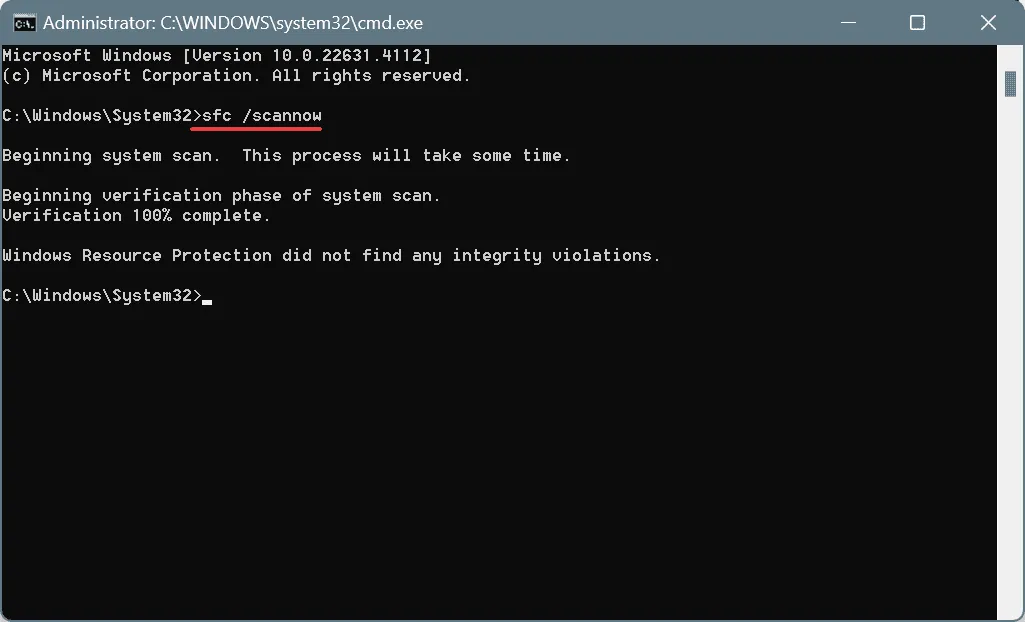
- Reinicie el sistema y observe los cambios.
Si los archivos de sistema dañados son la causa raíz del error 196 (0xC4), el uso de las herramientas DISM y SFC restaurará todos los archivos defectuosos con sus originales.
3. Desactivar el Control de cuentas de usuario (UAC)
- Presione Windows+ Spara acceder a Buscar, escriba Cambiar configuración de Control de cuentas de usuario y seleccione el resultado apropiado.
- Coloque el control deslizante en la posición más baja y haga clic en Aceptar para confirmar los cambios.
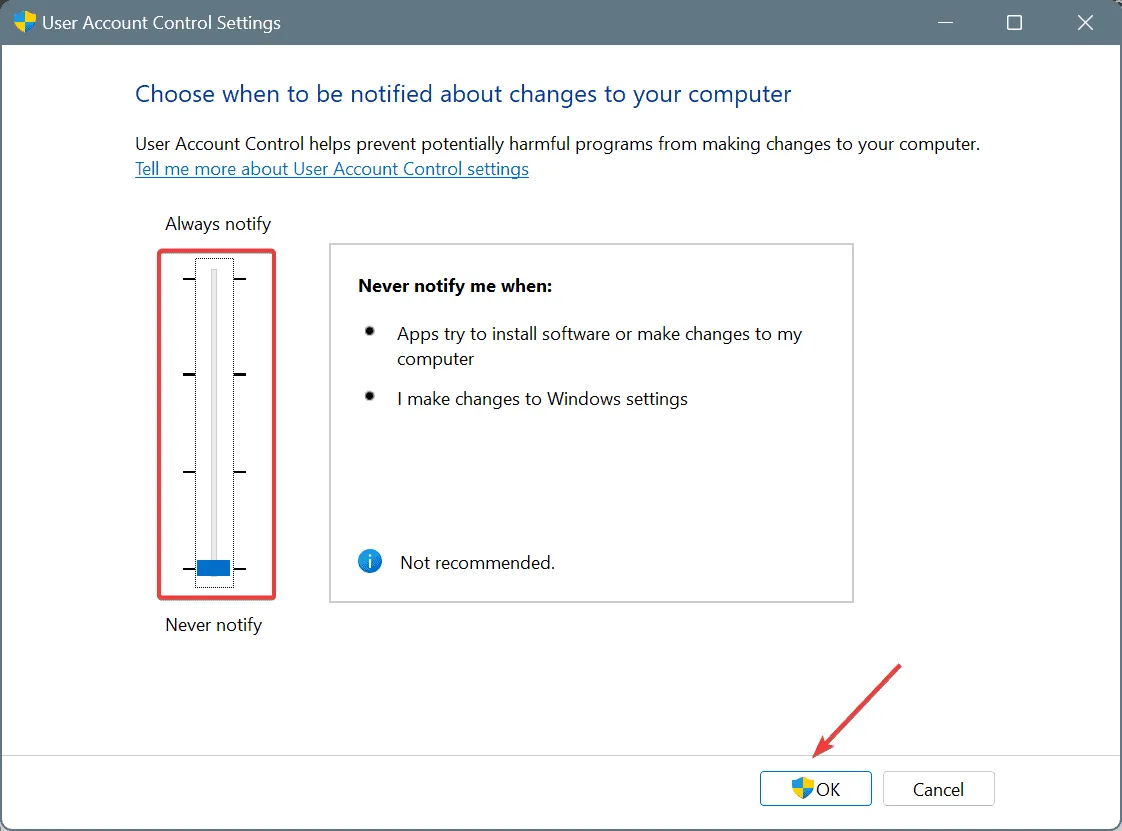
- En el mensaje de UAC, haga clic en Sí para validar su selección.
Aunque generalmente no es aconsejable deshabilitar por completo el UAC, si este paso resuelve el ERROR_DYNLINK_FROM_INVALID_RING 196 (0xC4), puede reconsiderar deshabilitar el UAC solo para esa aplicación específica.
4. Utilice la función de reparación integrada de la aplicación (si corresponde)
- Abra Ejecutar presionando Windows+ R, luego escriba appwiz.cpl y presione Enter.
- Busque la aplicación en la lista que se muestra y seleccione la opción Reparar o Cambiar, si está disponible.
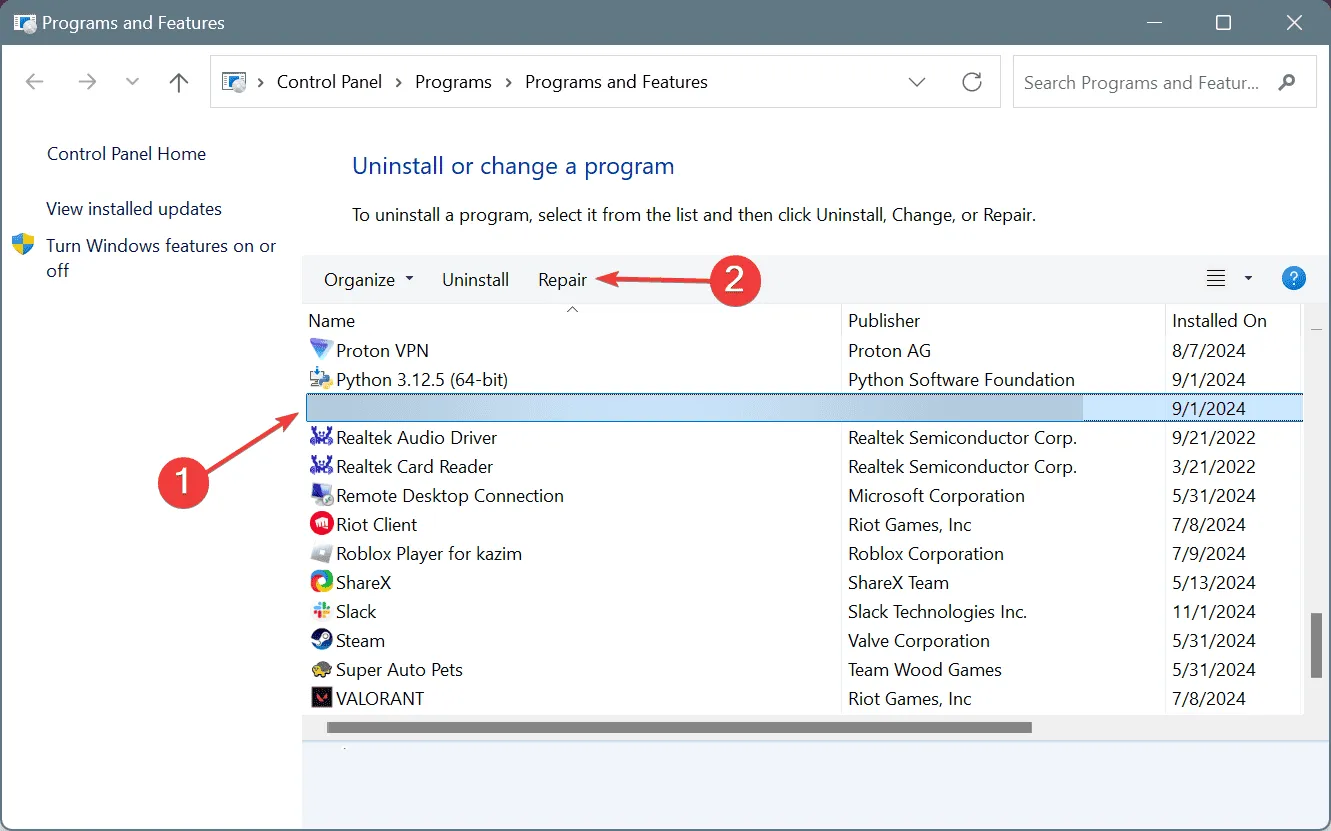
- Siga las instrucciones en pantalla para finalizar el procedimiento de reparación, luego reinicie su PC para verificar si el problema persiste.
5. Realizar un análisis de malware
- Presione Windows+ Spara iniciar la búsqueda, escriba Seguridad de Windows y seleccione el resultado apropiado.
- Haga clic en Protección contra virus y amenazas .
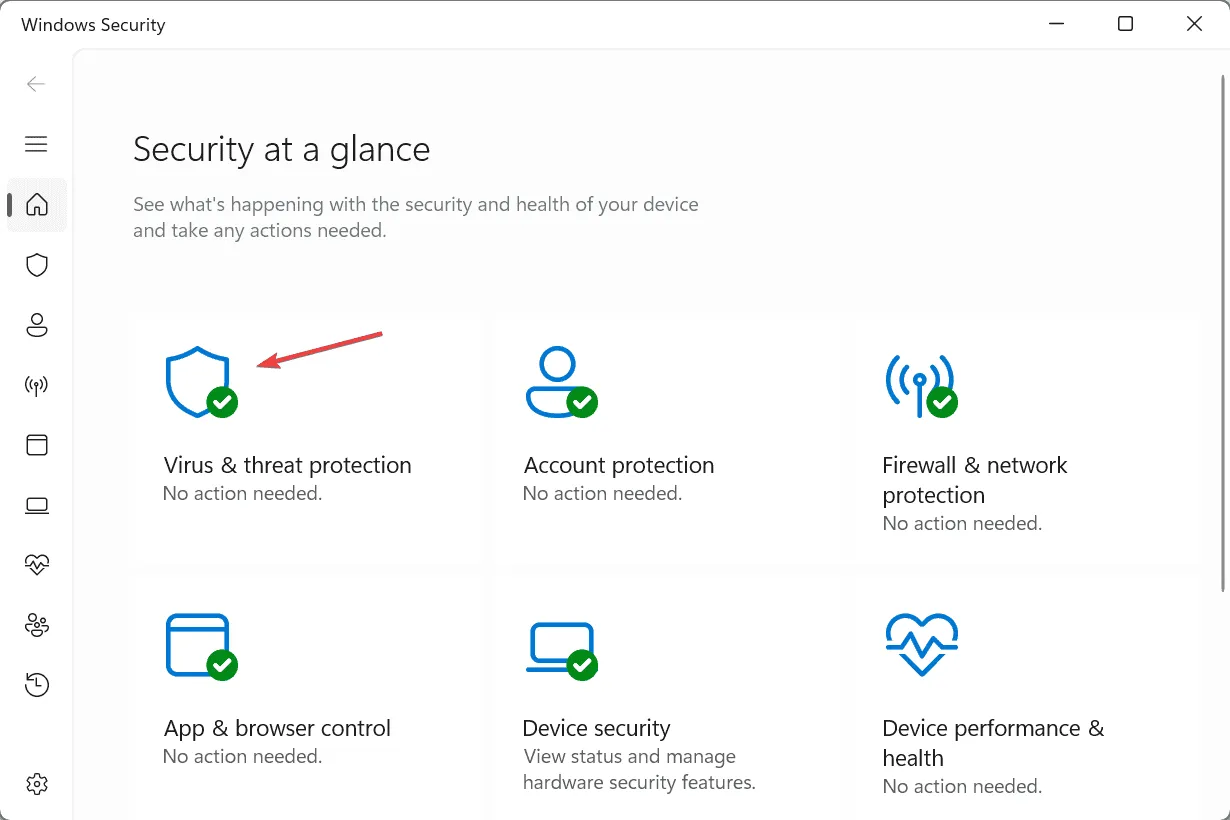
- Seleccione Opciones de escaneo .
- Opte por la opción Escaneo completo y haga clic en Escanear ahora.

- Si el análisis identifica y elimina alguna amenaza, reinicie su computadora y verifique si se ha resuelto el ERROR_DYNLINK_FROM_INVALID_RING.
6. Ejecutar una restauración del sistema
- Presione Windows+ S, ingrese Crear un punto de restauración y seleccione la opción correspondiente.
- Haga clic en el botón Restaurar sistema .
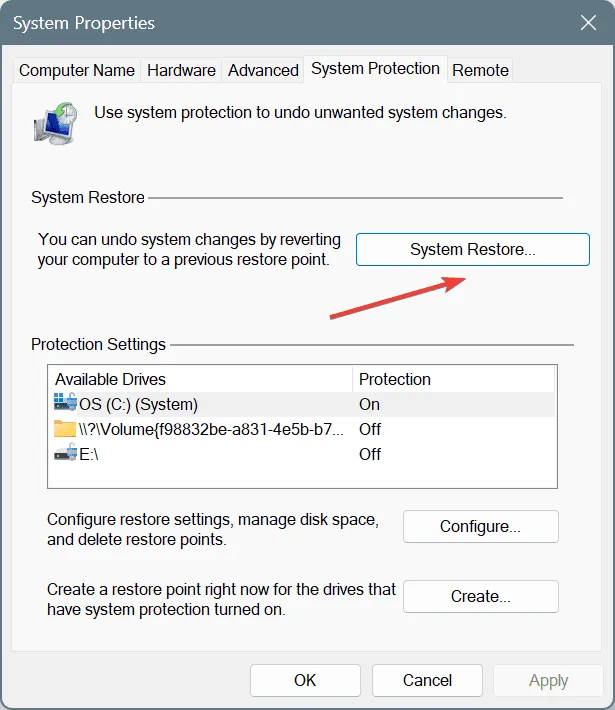
- Seleccione la opción Elegir un punto de restauración diferente y continúe haciendo clic en Siguiente.
- Seleccione un punto de restauración que sea anterior a la ocurrencia del problema y luego haga clic en Siguiente .
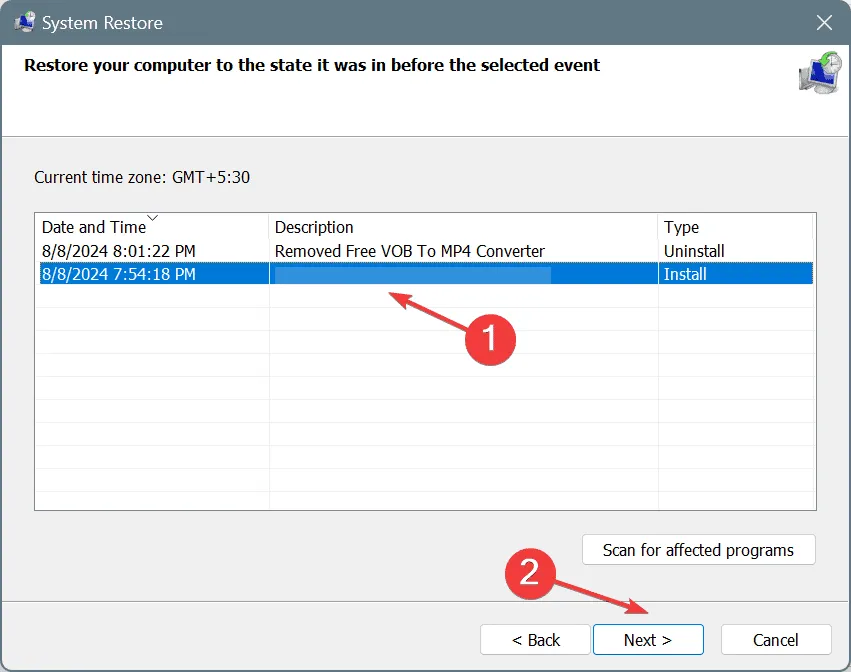
- Revise la información de restauración, haga clic en Finalizar y confirme su acción.
- Una vez finalizado el proceso, reinicie su computadora y vea si el problema ha mejorado.
7. Configurar una nueva cuenta de usuario
- Abra Ejecutar presionando Windows+ R, escriba netplwiz y presione Enter.
- Seleccione Agregar .
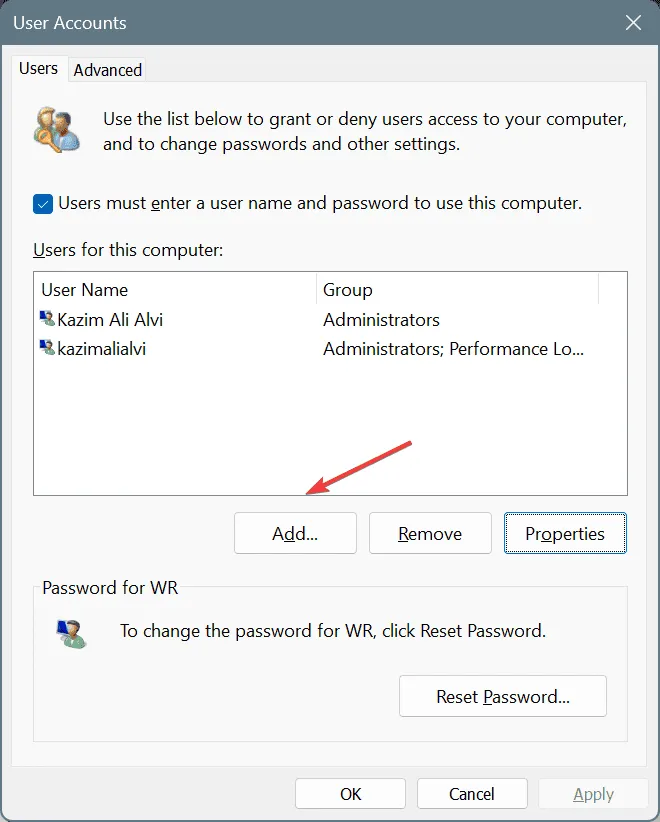
- Elija la opción Iniciar sesión sin una cuenta Microsoft .
- Seleccione la opción Cuenta local .
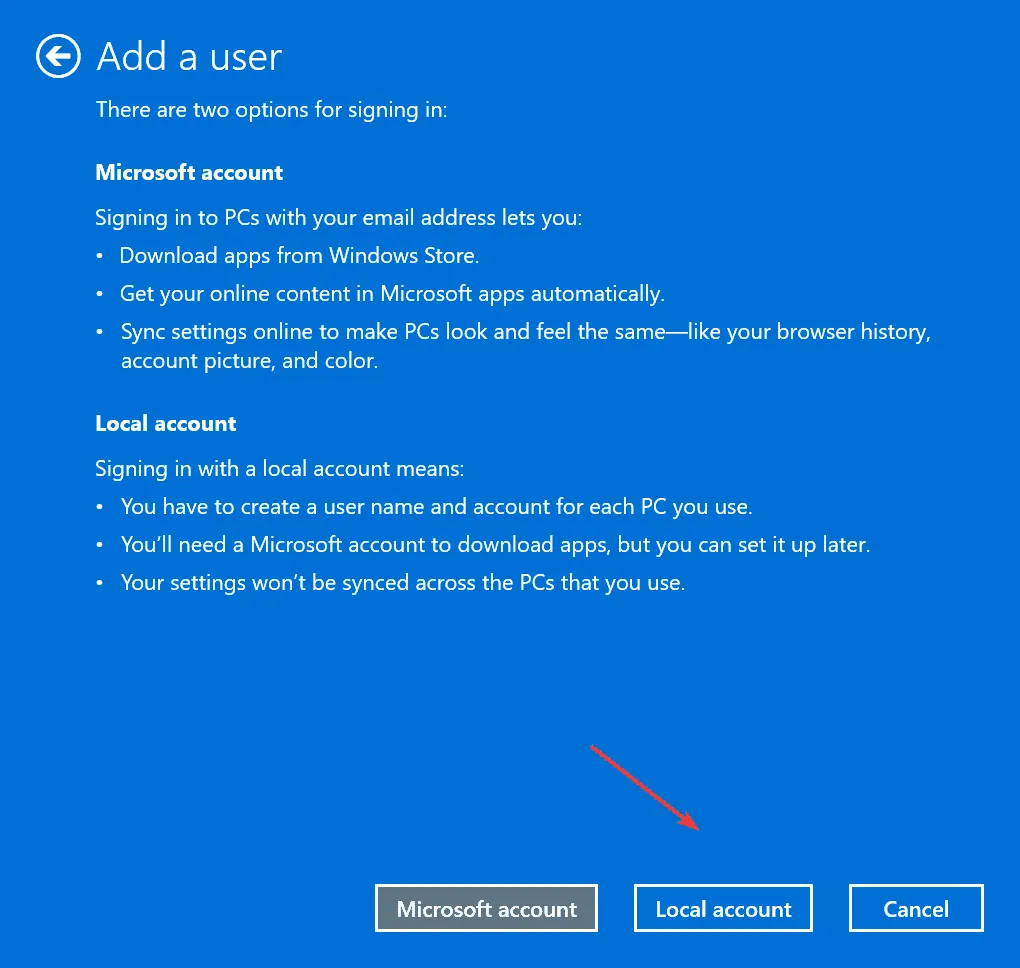
- Proporcione un nombre y una contraseña (opcional) para la nueva cuenta, luego haga clic en Siguiente y Finalizar.
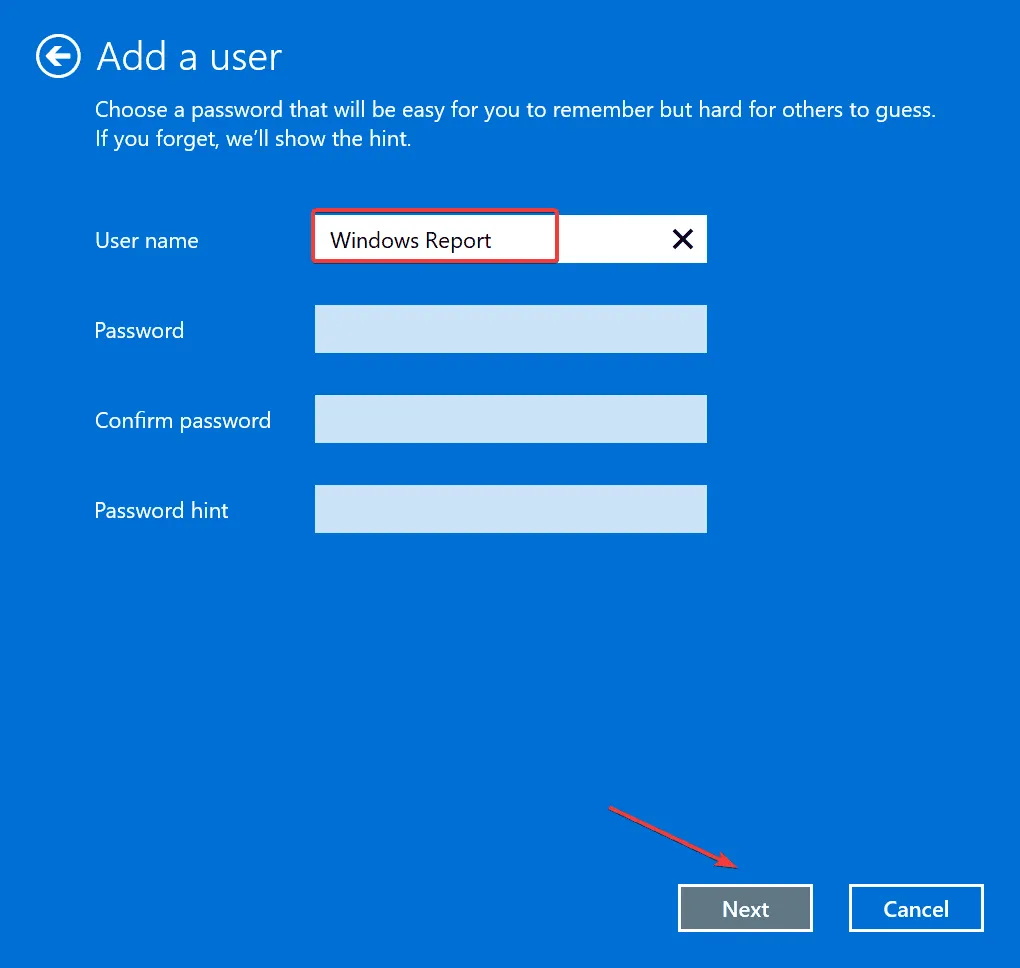
- Seleccione la nueva cuenta de la lista y haga clic en Propiedades .
- En la pestaña Membresía de grupo, seleccione Administrador y presione Aceptar para aplicar los cambios.
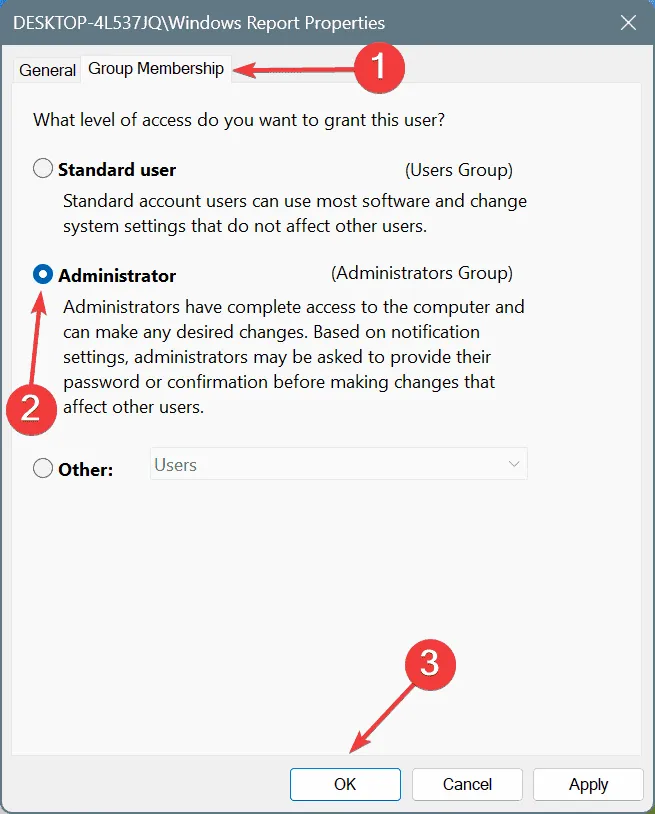
- Por último, reinicie su computadora, inicie sesión en la nueva cuenta y ya no debería encontrar el error del sistema.
En algunos casos, el error ERROR_DYNLINK_FROM_INVALID_RING puede estar vinculado a un perfil de usuario específico; crear una nueva cuenta con derechos administrativos suele solucionar el problema. Para transferir sus datos, considere la posibilidad de utilizar un disco duro externo o una unidad flash USB.
Si tiene preguntas o desea compartir qué solución resolvió su problema, no dude en dejar un comentario a continuación.



Deja una respuesta